首页 路由器设置 网线wifi怎么修改密码 网线wifi怎么修改密码?怎么修改网线WiFi密码?当我们家里的路由器开启的WiFi密码忘记了,该怎么将密...
2024-11-15 3.1K+
昨天有个朋友在微信上问我,笔记本电脑连接无线网络后,不能够上网。
并且还提示:无线网络连接没有有效的IP配置。
笔记本电脑连接无线网络后,提示无线网络连接没有有效的IP配置,造成这个问题的原因有很多,总结起来2个大的方面。
1、笔记本电脑问题
2、无线路由器问题
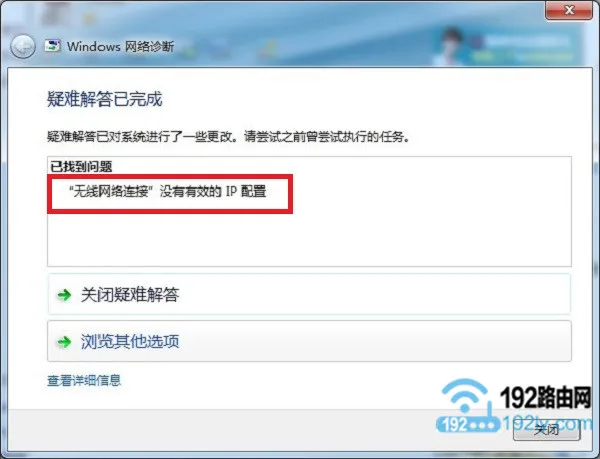
笔记本电脑,在连接无线网络上网的时候,是需要把笔记本电脑中“无线网络连接”中的IP地址,设置成自动获得,如下图所示,才能够正常上网的。
请按照下面的步骤,重新设置下你这台笔记本电脑“无线网络连接”中的IP地址。
(1)、同时按下键盘中的“Win”+“R”组合按键,打开“运行”程序。
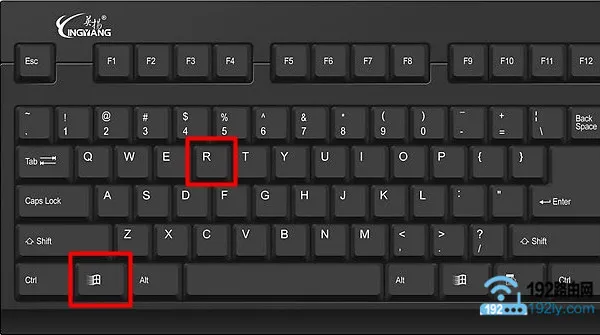
温馨提示:
“Win”按键上有微软Windows的图标,在键盘左下角Alt按键的旁边,请先找到这个按键。
(2)、在“运行”程序框中,输入命令:ncpa.cpl——>点击“确定”。
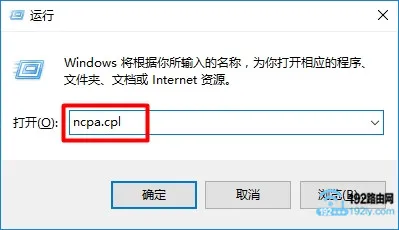
(3)、找到“无线网络连接”选项,用鼠标右击,选择“属性”打开,如下图所示。
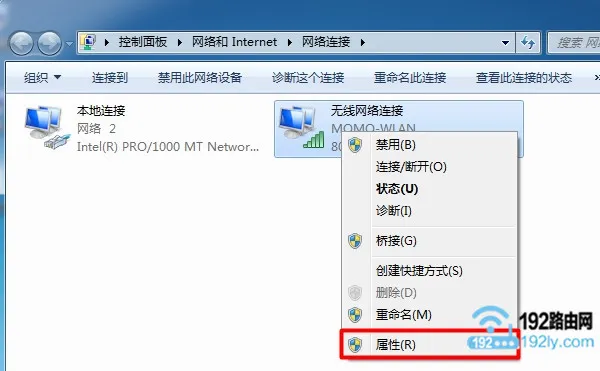
(4)、找到“Internet协议版本4”这个选项,先用鼠标点击选中,然后点击“属性”打开,如下图。
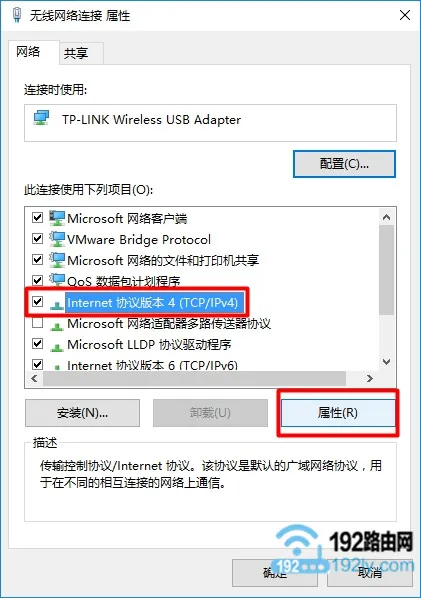
(5)、选择“自动获得IP地址”、“自动获得DNS服务器地址”——>点击“确定”。
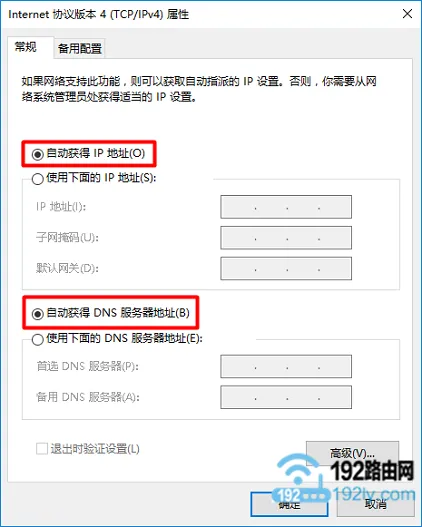
重要说明:
XP、Win7、Win8、Win10系统的笔记本电脑,都可以用上面的方法,来设置无线网络连接中的IP地址。也就是说,上面的方法,适用于所有的Windows系统。
如果笔记本电脑中的DHCP服务被禁用了,那么即使我们已经把无线网络连接中的IP地址,设置成了自动获得;在笔记本电脑连接无线网络后,将无法从路由器获取IP地址。
(1)、同时按下键盘中的“Win”+“R”组合按键,打开“运行”程序。
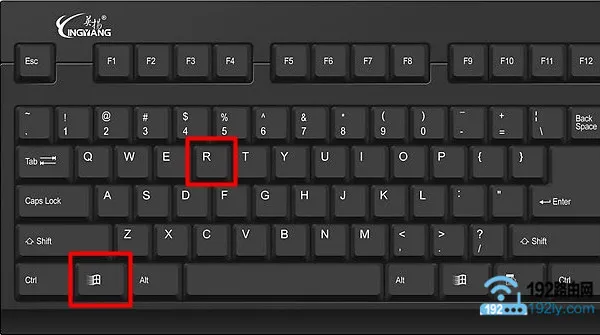
(2)、在“运行”程序框中,输入命令:services.msc——>点击“确定”,打开Windows电脑中的“服务”设置。
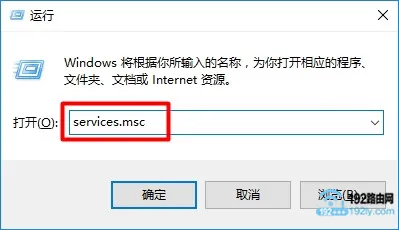
(3)、在“服务”设置界面中,拖动右侧的滑动条,找到“DHCP Client”选项。
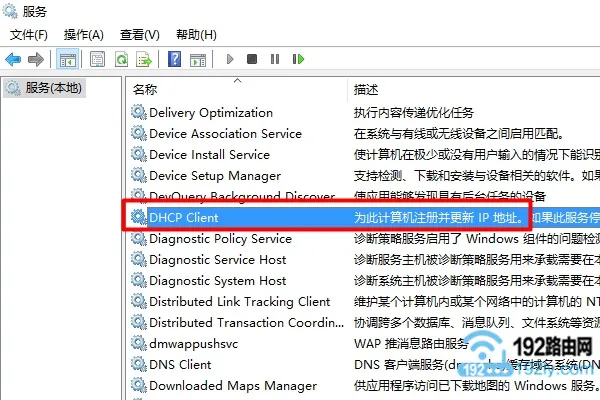
然后查看右侧“状态”选项下的显示情况,如果显示:禁用 或者 停止,如下图所示,请继续后面的步骤;
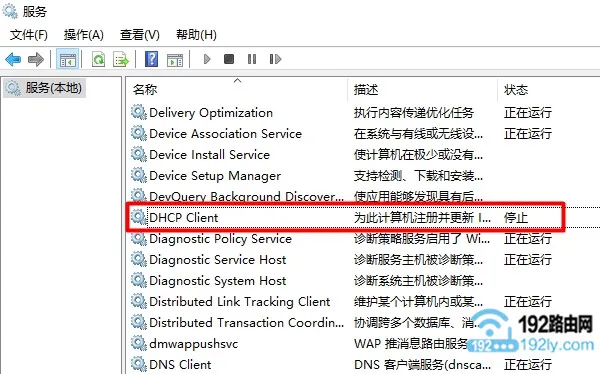
如果显示:正在运行,则忽略后面(5)和(6)两个步骤。
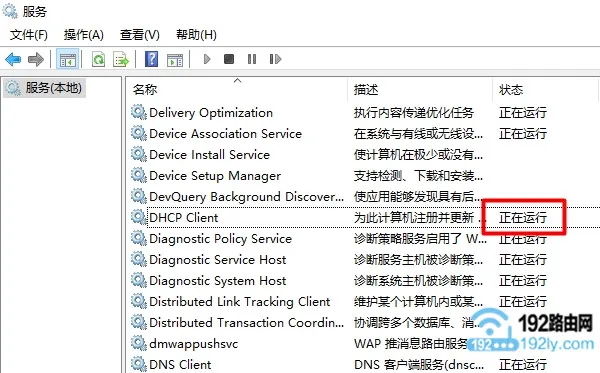
(4)、用鼠标右击“DHCP Client”——>选择:属性 打开,如下图
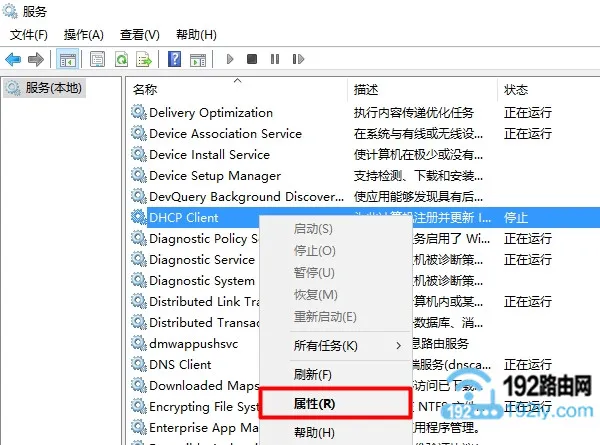
(5)、“启动类型”选择:自动——>“服务状态”下面点击:启动——>点击“确定”。
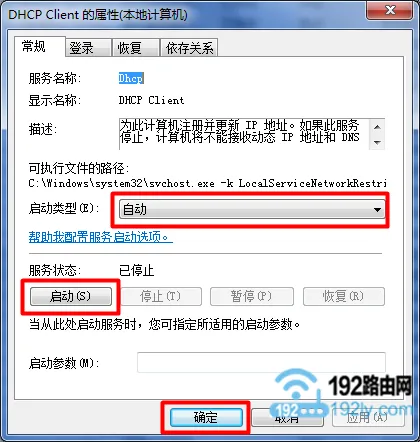
无线路由器中,有很多的功能可以用来控制电脑、手机上网。如果你的无线路由器中启用了这些功能,但是设置不合理的话,就会造成自己的笔记本电脑,连接无线网络后无法上网。
不同的无线路由器中,用来控制电脑、手机上网的功能也不一样,“上网控制”、“家长控制”、“WiFi访问控制”、“无线MAC地址过滤”、“设备管理”等功能。
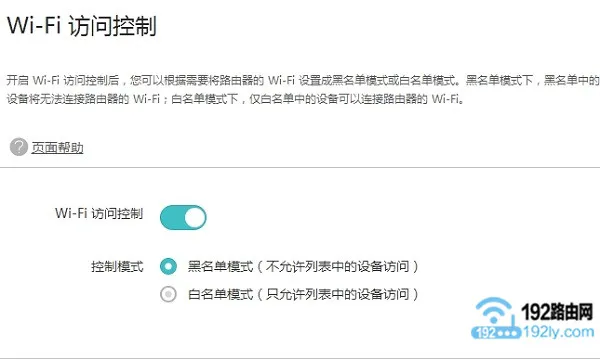
如果要一个一个的去排查,就非常的麻烦了,鸿哥在这里没有办法一一进行详细介绍,教大家如何在路由器中排查、关闭这些功能。
这个时候,鸿哥建议大家直接把你的无线路由器恢复出厂设置,然后重新设置这台路由器上网、重新设置无线名称和无线密码。因为恢复出厂设置,会清除这台无线路由器中之前所有配置信息。
重新设置成功后,只要笔记本电脑的IP地址设置成了自动获得,那么连接该路由器的无线网络后,就可以正常上网了。比在无线路由器中查找、关闭用来控制上网的功能,恢复设置并重新设置路由器上网,实际上要简单得多。
恢复出厂设置方法:
在你的路由器接通电源的情况下,长按路由器上的复位按钮10秒左右的时间,就可以恢复出厂设置了。

怎么样,是不是非常的简单;然后打开路由器的设置页面,重新设置路由器上网、重新设置无线名称和密码就可以了。设置成功后,笔记本电脑连接该路由器的无线网络,就可以正常上网了。
重要说明:
(1)、路由器的复位按钮一般在电源接口的旁边,有些路由器上的复位按钮在一个小孔里面,需要用牙签、针等细小的物体,才能按到里面的复位按钮。
另外,复位按钮的下方,一般标注有英文:Reset、RESET、Default、RST、WPS/RESET等等,大家在自己的路由器中注意查看。
(2)、请确保你还记得你家的 宽带账号、宽带密码,如果不记得了,先拨打运营商客服电话进行查询,然后才对路由器进行恢复出厂设置的操作。
相关文章:
无线路由器连接有线路由器怎么设置?
wifi信号放大器有用吗?
怎么设置路由器让别人搜索不到wifi信号?
wifi被蹭网怎么踢出蹭网者?
wifi怎么防止别人用万能钥匙蹭网?
相关文章

首页 路由器设置 网线wifi怎么修改密码 网线wifi怎么修改密码?怎么修改网线WiFi密码?当我们家里的路由器开启的WiFi密码忘记了,该怎么将密...
2024-11-15 3.1K+

首页 路由器设置 网线太长影响网速怎么解决 网线太长影响网速怎么解决?网线太长怎么解决?我们家里状态的网线在太长之后,非常影响网线的信号和网速,那怎么...
2024-11-15 1.7K+

首页 路由器设置 忘记wifi密码怎么办 忘记wifi密码怎么办?很多小伙伴因为更换手机等原因不知道自己常用的wifi密码是什么,小编这里就给大家带来...
2024-11-15 1.3K+

首页 路由器设置 无线路由器里的wmm什么意思 wmm(无线多媒体 是802.11e 标准的一个子集。wmm 允许无线通信根据数据类型定义一个优先级范...
2024-11-15 929

首页 路由器设置 无线路由器密码 步骤一、电脑连接到无线路由器 1、用网线连接到路由器1、2、3、4口中的任意一个接口。 2、如果是笔记本电脑,也可以...
2024-11-15 609

首页 路由器设置 无线路由器名称如何修改 无线路由器名称如何修改 方法/步骤 1、在保证无线网络畅通过的情况下,打开浏览器,在输入网址的地方直接输入路...
2024-11-15 2.3K+

首页 路由器设置 小米mini路由器怎么固件升级 方法/步骤 在电脑的浏览器中直接打开网址: 或 192.168.31.1 ,即可访问路由器的管理页面...
2024-11-14 1.5K+

首页 路由器设置 小米路由器迅雷远程下载怎么用 使用之前你的小米路由器需要与迅雷帐户绑定好才行,打开迅雷,登陆,如下图 打开小工具,选择远程下载,如下...
2024-11-14 1.3K+